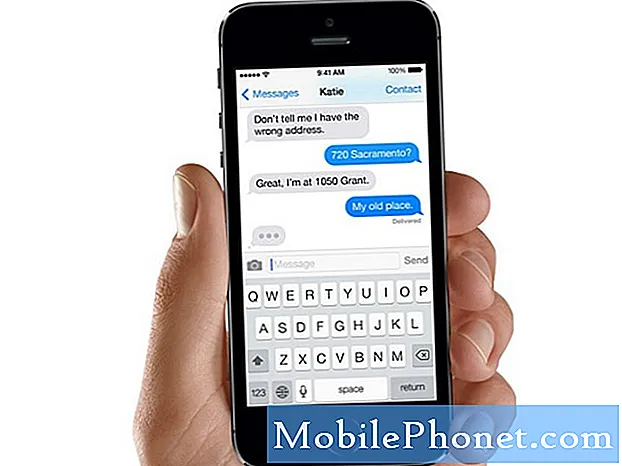„#Samsung #Galaxy # J7“ yra vienas iš prieinamų vidutinės klasės „Android“ išmaniųjų telefonų modelių, siūlomų rinkoje ir pasižymintis keliomis išskirtinėmis funkcijomis. 2018 m. Šio telefono versija turi 5,5 colių „Super AMOLED“ ekraną, kuris, nors turi tik 720p raišką, vis tiek gali suteikti ryškių ir puikių magų. Nepaisant išskirtinės architektūros, šis įrenginys vis tiek gali nukentėti nuo kai kurių problemų. Viena iš tokių klausimų, kuriuos spręsime šiandien, yra klaida „Deja, procesas„ com.android.phone “sustojo“, kuri veikia ne tik šį telefoną, bet ir kitus įrenginius. Prieš šalinant šią problemą, visada geriausia įsitikinti, kad jūsų telefone veikia naujausia programinės įrangos versija. Jei taip nėra, siūlau atsisiųsti ir įdiegti naujausią savo įrenginio naujinį.
Kaip pataisyti „Galaxy J7“ „Deja, procesas com.android.phone sustojo“
Perkraukite telefoną
Pirmas dalykas, kurį turite padaryti šiuo atveju, yra tiesiog iš naujo paleisti telefoną. Tai atnaujins telefono operacinę sistemą ir paprastai išspręs šią problemą. Dabar, jei problema vis dar išlieka, pereikite prie toliau išvardytų pažangesnių trikčių šalinimo veiksmų.
Išvalykite telefono programos talpyklą ir duomenis
Laikui bėgant telefono programa sukaups daug talpykloje saugomų duomenų, kuriuos ji išsaugos telefone. Kartais šie duomenys gali būti sugadinti, o tai sukels šią problemą. Norėdami pašalinti šią galimybę, turėsite išvalyti telefono programos talpyklą ir duomenis.
- Pradiniame ekrane perbraukite aukštyn arba žemyn nuo ekrano centro, kad pasiektumėte programų ekraną
- Eikite į „Settings“, tada „Apps“
- Įsitikinkite, kad pažymėtos Visos programos (viršutiniame kairiajame kampe).
- Suraskite ir pasirinkite „Phone“ programą.
- Palieskite Saugykla.
- Palieskite CLEAR Cache.
- Palieskite CLEAR DATA
Išvalykite talpyklą ir duomenis SIM įrankių rinkinyje
Laikui bėgant „SIM Toolkit“ programa sukaups daug talpykloje saugomų duomenų, kuriuos ji išsaugos telefone. Kartais šie duomenys gali būti sugadinti, o tai sukels šią problemą. Kadangi ši programa veikia kartu su telefono programa, taip pat turėtumėte išvalyti jos talpyklą ir duomenis.
- Pradiniame ekrane perbraukite aukštyn arba žemyn nuo ekrano centro, kad pasiektumėte programų ekraną
- Eikite į „Settings“, tada „Apps“
- Įsitikinkite, kad pažymėtos Visos programos (viršutiniame kairiajame kampe).
- Raskite, tada pasirinkite SIM įrankių rinkinio programą.
- Palieskite Saugykla.
- Palieskite CLEAR Cache.
- Palieskite CLEAR DATA
Išvalykite talpykloje esančius telefono duomenis
Išvalius visus talpykloje esančius telefono duomenis, taip pat galima išspręsti šią problemą.
- Pradiniame ekrane perbraukite aukštyn arba žemyn nuo ekrano centro, kad pasiektumėte programų ekraną.
- Eikite į Nustatymai - Įrenginio priežiūra - Saugykla
- Palieskite VALYTI DABAR.
Nuvalykite telefono talpyklos skaidinį
Yra atvejų, kai telefonas kenčia nuo su aparatine programine įranga susijusių problemų, kurias galima išspręsti neatlikus pagrindinio atstatymo. Čia bus ištrinta telefono talpyklos skaidinys.
- Išjunkite telefoną.
- Tuo pačiu metu palaikykite nuspaudę garsumo didinimo, namų ir maitinimo klavišus.
- Kai telefonas įsijungia, „Android“ sistemos atkūrimo ekranas pasirodys maždaug. Po 30 sekundžių.
- Atleiskite visus raktus.
- Paspauskite garsumo mažinimo klavišą, kad paryškintumėte „wipe cache partition“.
- Paspauskite maitinimo mygtuką, kad pasirinktumėte.
- Paspauskite garsumo mažinimo mygtuką, kad paryškintumėte „taip“, ir paspauskite maitinimo mygtuką, kad pasirinktumėte.
- Kai valymo talpyklos skaidinys bus baigtas, paryškinamas „Perkraukite sistemą dabar“.
- Norėdami iš naujo paleisti įrenginį, paspauskite maitinimo mygtuką.
Baigę pabandykite patikrinti, ar problema vis dar kyla.
Atlikite gamyklinius nustatymus
Jei pirmiau nurodytais veiksmais nepavyksta išspręsti problemos, jūsų vienintelė galimybė dabar yra atstatyti gamyklą. Tai grąžins telefoną į pradinę gamyklinę būklę. Prieš atlikdami šį veiksmą, būtinai atsarginę telefono duomenų kopiją, nes jie bus ištrinti.
- Išjunkite telefoną.
- Paspauskite ir palaikykite garsumo didinimo klavišą ir namų mygtuką, tada palaikykite paspaudę maitinimo mygtuką.
- Kai pasirodys įrenginio logotipo ekranas, atleiskite tik maitinimo mygtuką
- Kai pasirodys „Android“ logotipas, atleiskite visus klavišus („Installing system update“ bus rodoma apie 30–60 sekundžių, kol bus rodomos „Android“ sistemos atkūrimo meniu parinktys).
- Kelis kartus paspauskite garsumo mažinimo klavišą, kad paryškintumėte „wipe data / factory reset“.
- Paspauskite maitinimo mygtuką, kad pasirinktumėte.
- Spauskite garsumo mažinimo mygtuką, kol bus paryškinta „Taip - ištrinti visus vartotojo duomenis“.
- Paspauskite maitinimo mygtuką, kad pasirinktumėte ir pradėtumėte pagrindinį atstatymą.
- Baigus pagrindinį atstatymą, paryškinama „Perkraukite sistemą dabar“.
- Norėdami iš naujo paleisti įrenginį, paspauskite maitinimo mygtuką.